
Esistono molti modi per accedere in remoto al tuo computer 12 Strumenti eccellenti, condivisione dello schermo gratuita e accesso remoto che non hai ancora sentito 12 strumenti di condivisione dello schermo gratuiti e di accesso remoto che non hai ancora sentito grazie all'accesso remoto, puoi vedere e controllare gli schermi da qualsiasi luogo. Questo può far risparmiare tempo e confusione quando sei in riunione o vuoi aiutare qualcuno. Tieni chiusi questi strumenti di condivisione dello schermo ... Leggi di più quando sei lontano da casa. Due dei più popolari sono Google Remote Desktop Controlla il tuo PC da qualsiasi luogo utilizzando Chrome Remote Desktop Controlla il tuo PC da qualsiasi luogo utilizzando Chrome Remote Desktop Hai bisogno di controllare da remoto il tuo PC da un altro dispositivo? Lottando con RDP, o servizi come LogMeIn? Bene, abbiamo la soluzione: Google Chrome! Scopriamo come controllare a distanza un PC con Chrome. Maggiori informazioni e TeamViewer. Ma se hai solo bisogno di accedere a file e cartelle, c'è una soluzione che viene spesso trascurata: OneDrive .
OneDrive ha una curiosa storia con accesso ai file remoto. La funzionalità, precedentemente chiamata Fetch, è stata introdotta in Windows 7, scartata in Windows 8, quindi reintrodotta in Windows 10. Ma che cos'è esattamente? Come funziona? E come lo configuri?
Come utilizzare OneDrive per accedere ai file in remoto
Prima di immergerci nei dettagli, è importante chiarire quanto segue:
Puoi accedere ai tuoi file solo da remoto se l'app OneDrive è in esecuzione sul tuo computer e la tua macchina è connessa a Internet. Ogni volta che uno di questi non è vero, il processo non funzionerà.
Puoi seguire la seguente guida dettagliata per configurare l'accesso ai file remoti usando OneDrive:

- Individua l'icona di OneDrive nella barra delle applicazioni.
- Fare clic con il tasto destro sull'icona.
- Seleziona Impostazioni .
- Clicca sulla scheda Impostazioni .
- Seleziona la casella accanto a Fammi usare OneDrive per recuperare tutti i miei file su questo PC .
- Premere OK .
- Riavvia l'app OneDrive.
- Vai su onedrive.live.com ed esegui l'accesso.
- Nel riquadro di sinistra, fai clic su PC e scegli il nome del tuo PC.
- Inserisci le tue credenziali di sicurezza.

Ora dovresti essere in grado di vedere i file e la struttura delle cartelle del tuo PC attraverso l'app web OneDrive.
È possibile utilizzare l'app Web per scaricare il contenuto sul computer su cui si sta lavorando e caricare i file dal PC remoto nell'app Web OneDrive. I tuoi file originali sono bloccati in sola lettura: creane una copia se vuoi modificarli.
Usi OneDrive per accedere a file e cartelle da remoto? Fateci sapere nei commenti qui sotto.

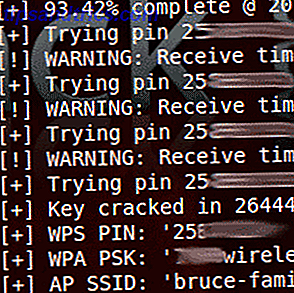
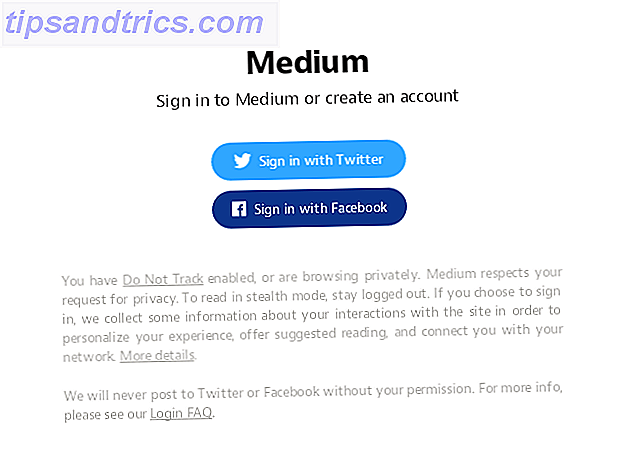
![Trasforma Gmail in una bestia di produttività con queste estensioni di Chrome [Beta invita]](https://www.tipsandtrics.com/img/internet/392/turn-gmail-into-productivity-beast-with-these-chrome-extensions.jpg)